前言
文章中的图形界面基于阿里云ECS服务器远程连接中的VNC连接,使用时会体验到明显的延迟,介意可以使用Xshell+Xmanger+Xftp远程连接服务器!
提示:以下是本篇文章正文内容,下面案例可供参考
一、配置阿里镜像源
首先配置镜像源,否则可能出现安装图形界面报错:
Unable to correct problems, you have held broken packages
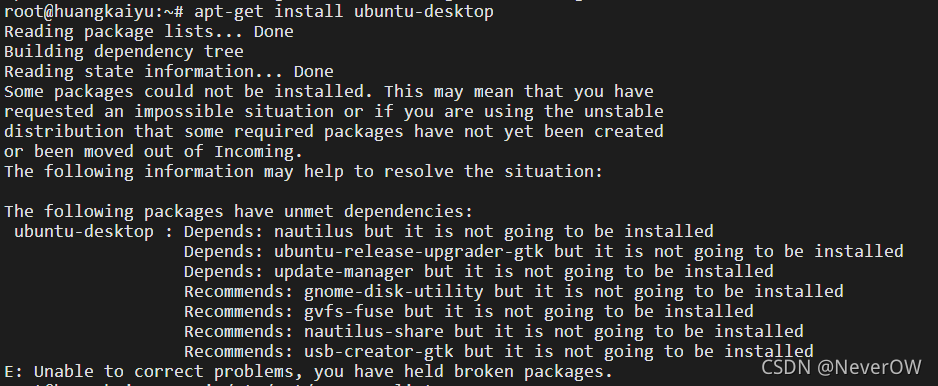
1、备份原有软件源文件
cp /etc/apt/sources.list /etc/apt/sources.list.bak_yyyymmdd
2、配置阿里源
打开sources.list文件
vi /etc/apt/sources.list
在文件末尾添加地址
#添加阿里源
deb http://mirrors.aliyun.com/ubuntu/ bionic main restricted universe multiverse
deb http://mirrors.aliyun.com/ubuntu/ bionic-security main restricted universe multiverse
deb http://mirrors.aliyun.com/ubuntu/ bionic-updates main restricted universe multiverse
deb http://mirrors.aliyun.com/ubuntu/ bionic-proposed main restricted universe multiverse
deb http://mirrors.aliyun.com/ubuntu/ bionic-backports main restricted universe multiverse
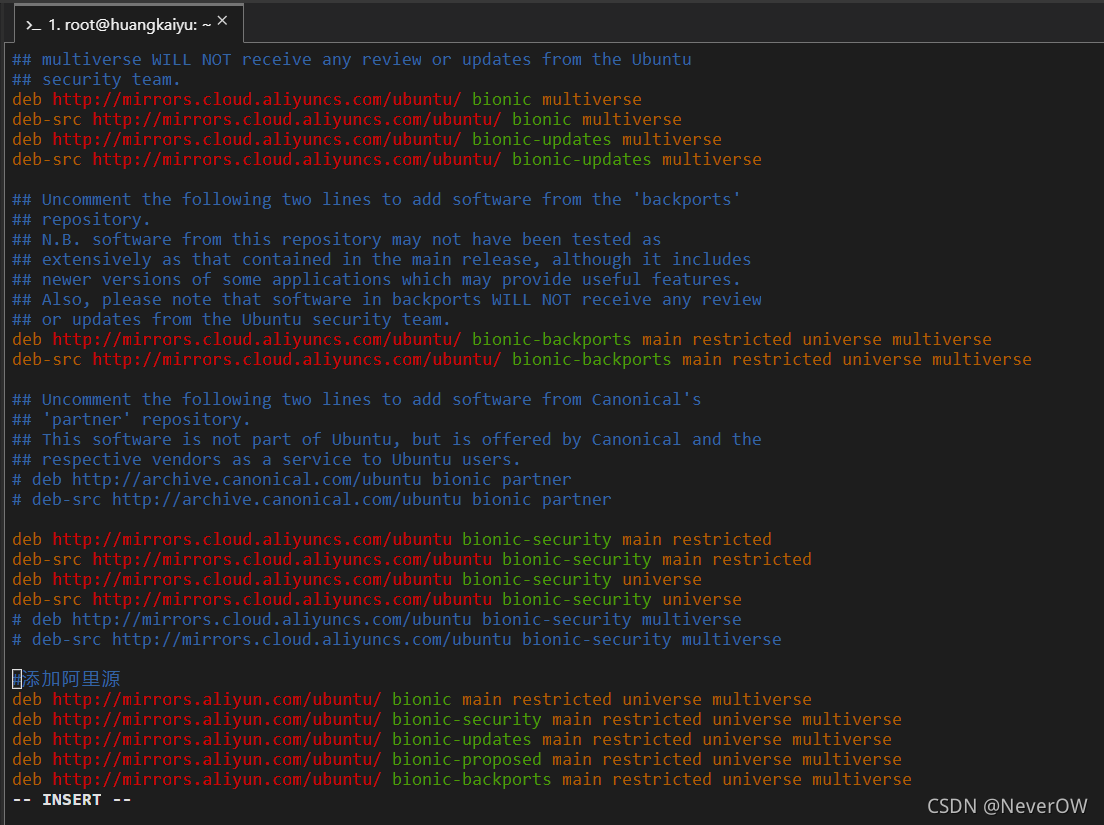
3、更新软件源
执行命令,更新系统软件源地址
sudo apt-get update
二、安装图形界面
首先升级系统和软件
1、升级系统
apt-get update
2、升级软件
apt-get upgrade
3、安装图形界面
安装图形界面比较费时间,请耐心等待
apt-get install ubuntu-desktop
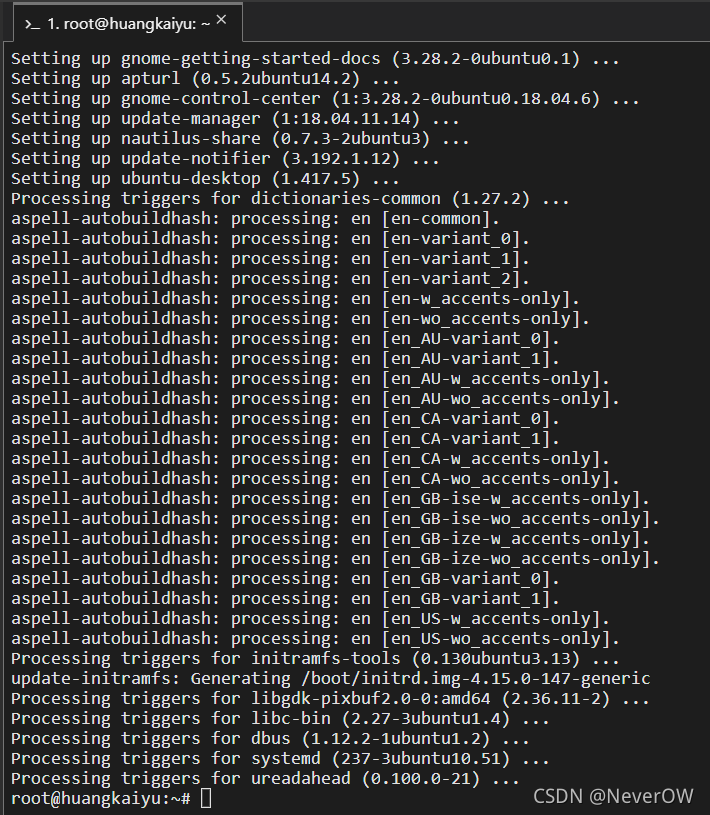
5、安装完成后输入 reboot 指令进行重启
reboot
三、VNC远程连接
登录阿里云官网进入控制台实例选择远程连接

选择VNC连接
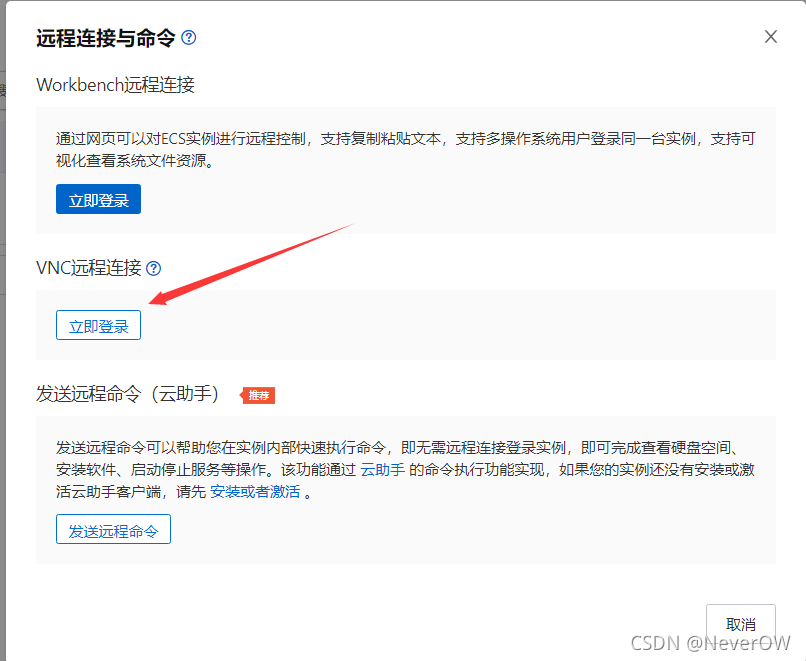
输入之前设置的密码
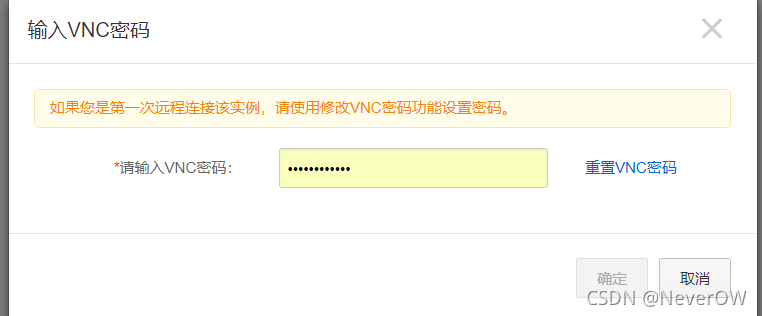
进入图形界面
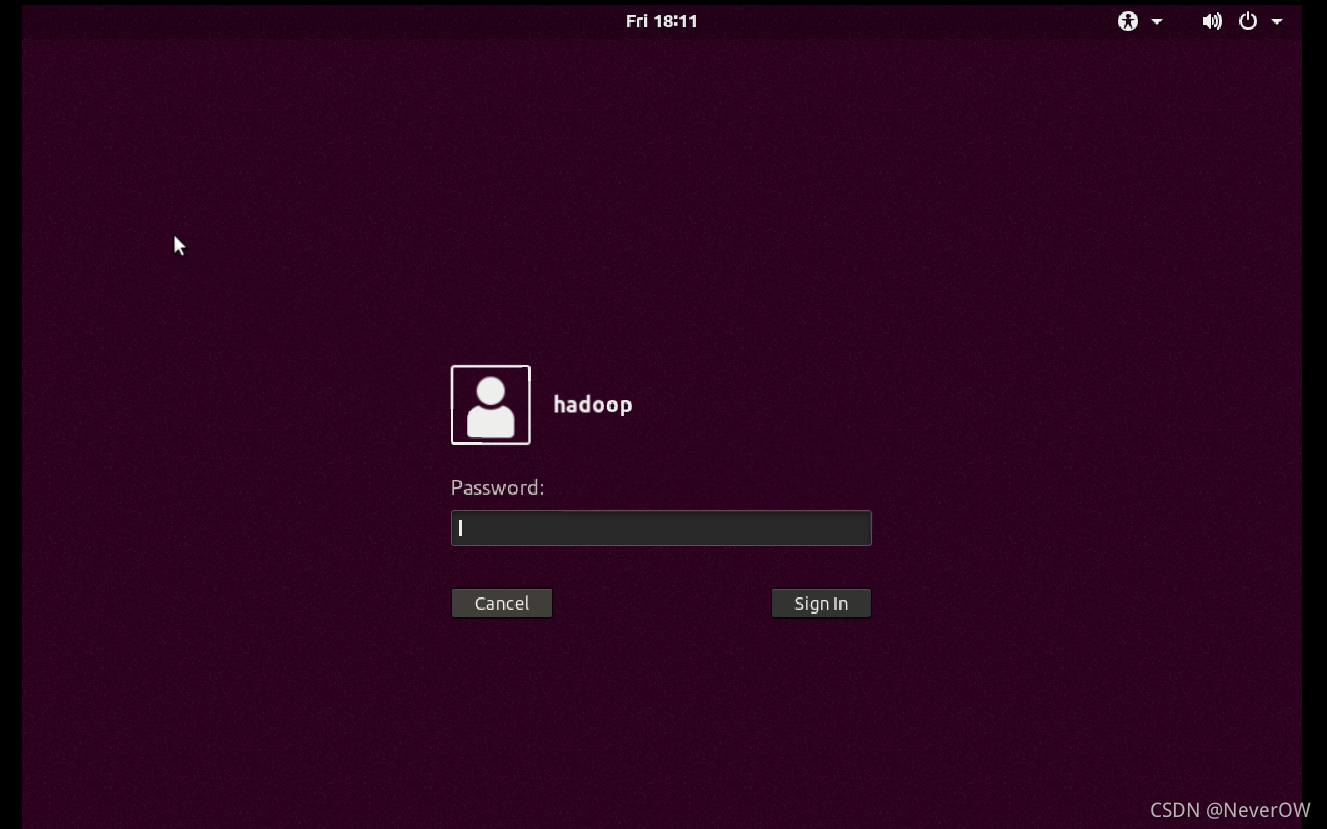
输入密码进入后,进行一些简单配置next,next,next
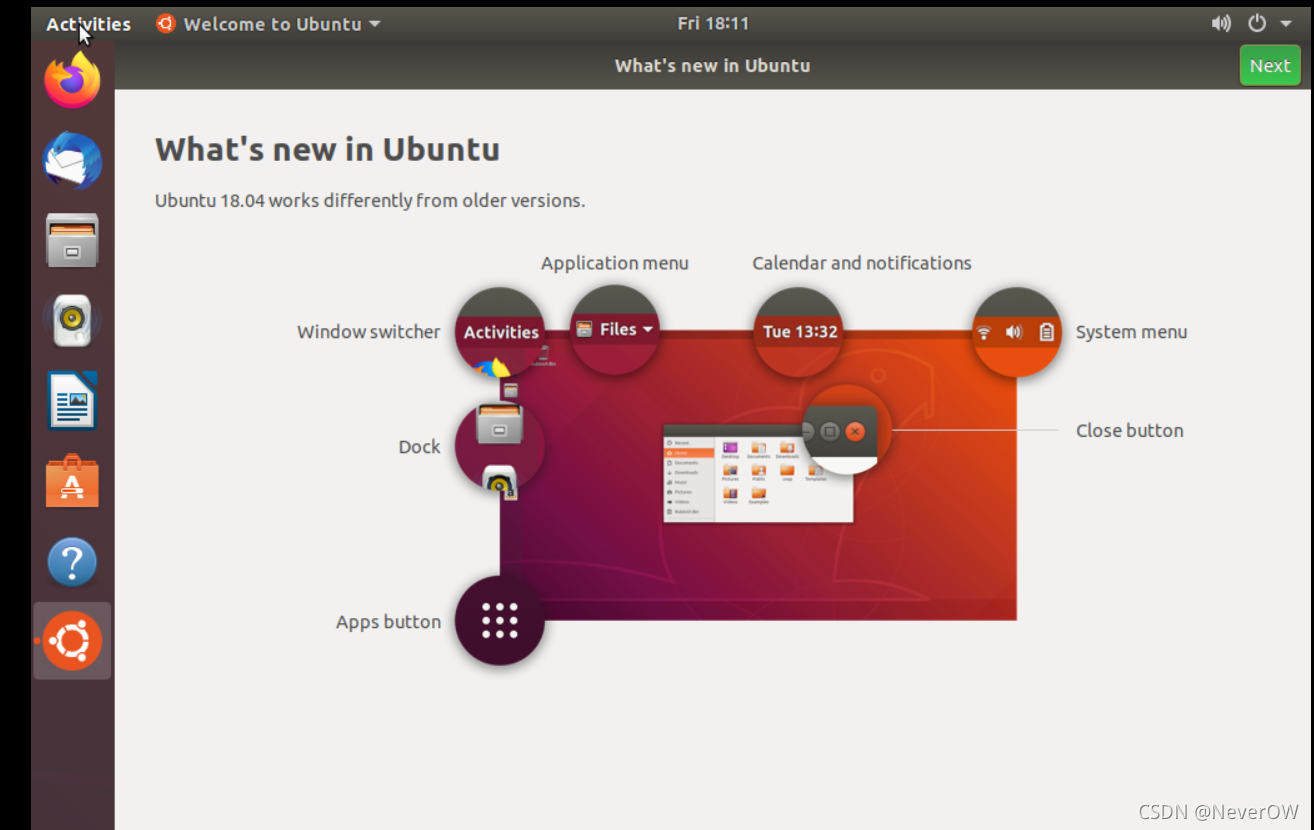
选择中国上海
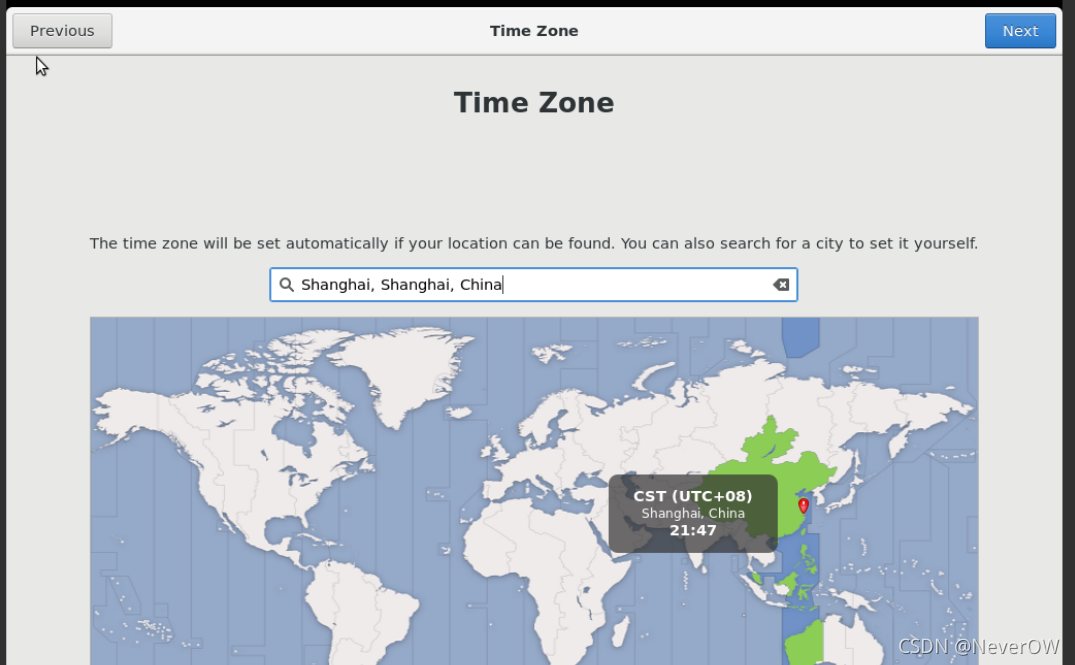
进入图形界面
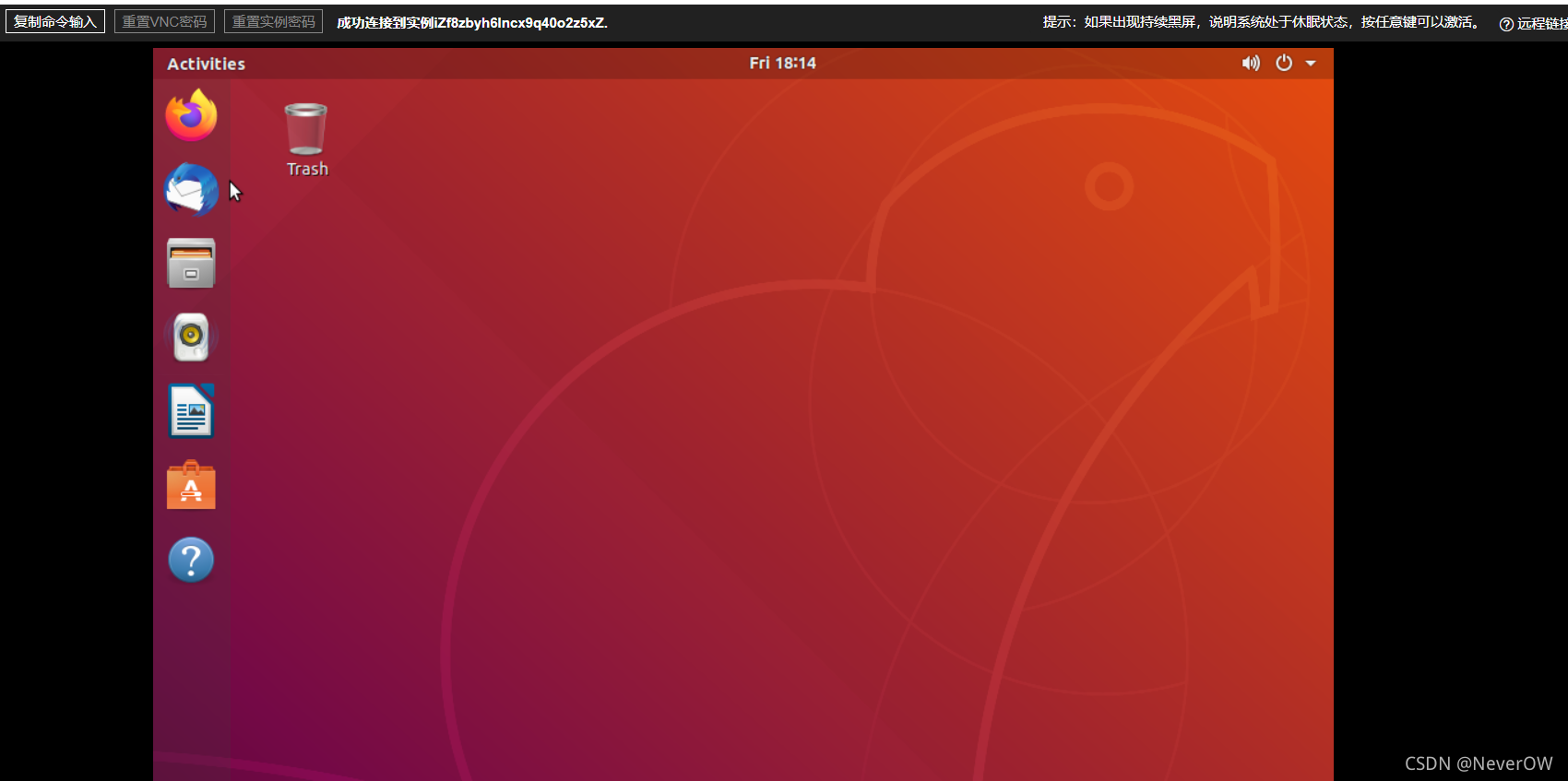
总结
VNC远程连接适用于不熟悉linux环境的新手,如果想尽快熟悉linux操作系统,还得多适用命令行shell指令进行操作






















 5536
5536











 被折叠的 条评论
为什么被折叠?
被折叠的 条评论
为什么被折叠?








